Компонент iRidium Trend
Графический элемент Linear Trend (Линейный Тренд)
Linear Trend используется для графического отображения изменения параметра во времени.Для отрисовки графиков (линейных трендов) в бета-версии iRidium 3.0 необходимо установить рендер OpenGL в настройках Эмулятора и Windows клиента.
Откройте систменые настройки приложения iRidium (или Эмулятора): F8 > пароль 2007 > вкладка Render > выберите OGL > Save & Exit. Перезапустите программу. Без этой настройки график в приложении отображаться не будет.
Создание
Выберите инструмент "Рисование" одним из способов
Создайте объект нужного размера
Выберите тип объекта - Linear Trend
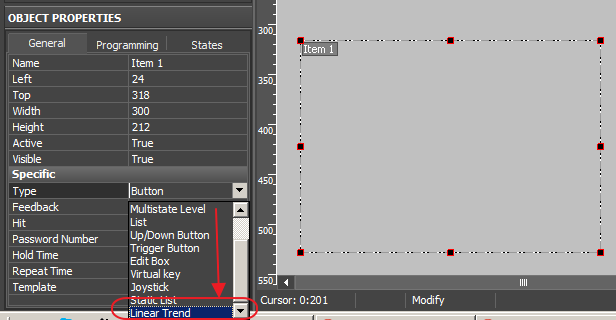
Окно редактирования свойств тренда можно вызвать 2мя способами
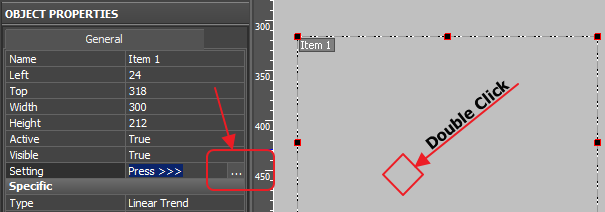
Редактирование Linear Trend
Вкладка General
В этой вкладке отображаются основные настройки тренда (тип, внешнее оформление)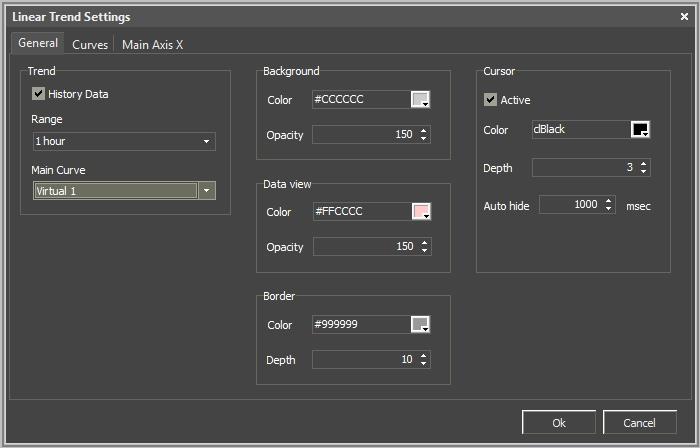
Работа с базой данных
"History Data" - параметр, позволяющий подгружать историю значений тегов из базы данных и отображать их в тренде.
При выключенном чек-боксе "History Data" на графике будут отображаться только текущие поступающие значения.
Размах тренда "Range" - какой временной диапазон будет отображён.
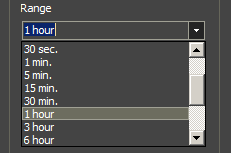
Main Curve показывает, какой из тегов, отображенных на графике, является основным.
Оформление
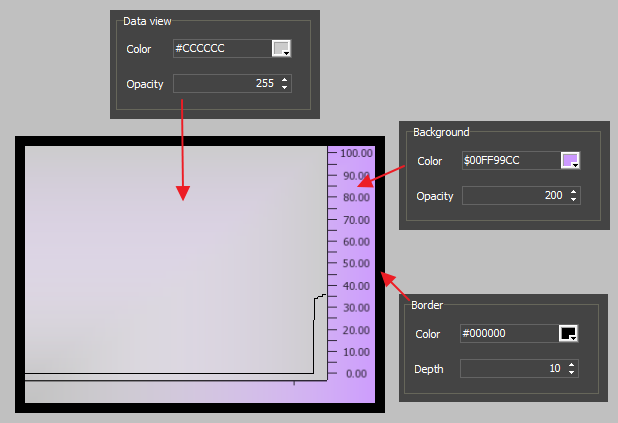
- Background отвечает за цвет поля со шкалой деления и прозрачность.
- Border отвечает за цвет рамки и её толщину
- Data View отвечает за цвет поля с графиком и её прозрачность.
- Cursor - вертикальная линия, созданная для выделения (зрительного) области. Отвечает за цвет линии, её толщину и время (мс), через которое она исчезнет после появления [**В данной версии редактора не реализована]
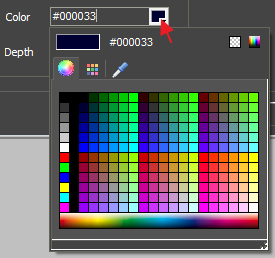
Появится цветовая палитра. Выберите нужный вам цвет и нажмите на него левой кнопкой мыши.
Чтобы воспользоваться стандартной палитрой Iridium, нажмите на иконку палитры в правом верхнем углу окна. Появится окно палитры Iridium. Выберите необходимый цвет и нажмите "Ок".
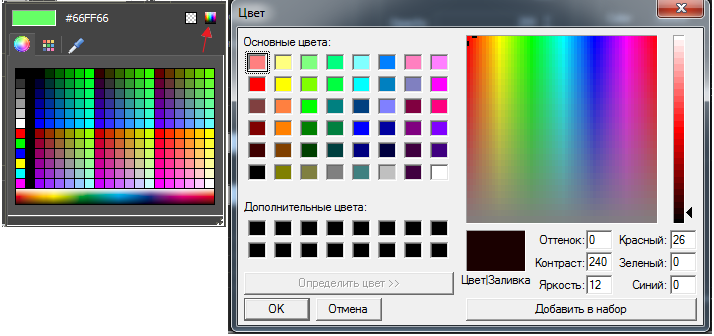
Добавлена новая функция "пипетка". Как это работает:
1. Нажмите на вкладку "пипетка" в окне палитры.
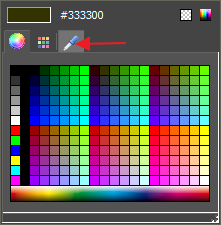 появится рабочее окно
появится рабочее окно 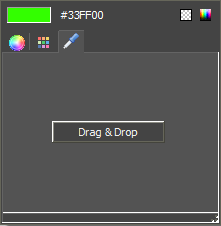
2. Нажмите левой кнопкой мыши на иконку "Drag & Drop". Когда вы это сделаете, указатель мыши сменится на изображение пипетки. 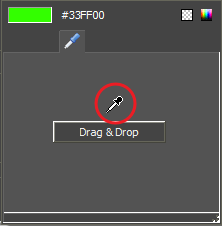
3. Удерживая нажатой клавишу мыши, наведите курсор на необходимый цвет, который есть в окне редактора. Окно палитры сменится на увеличительный экран.
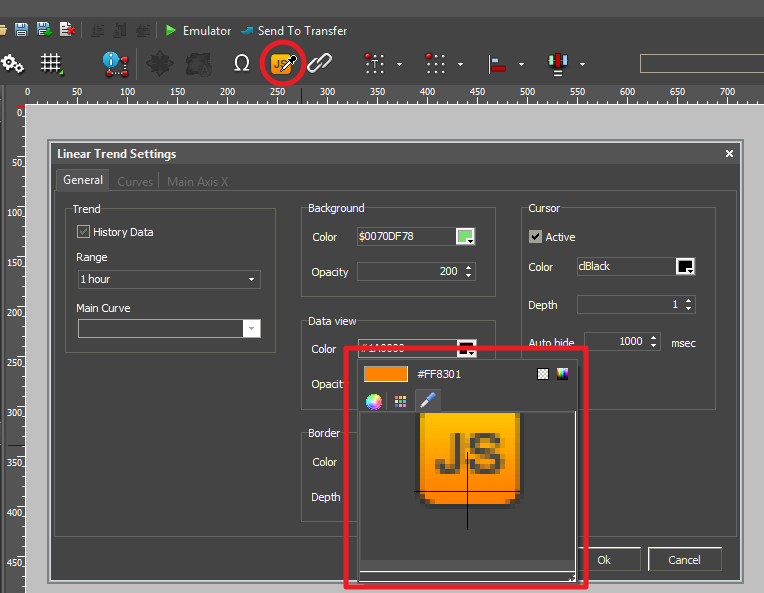
Вкладка Curves
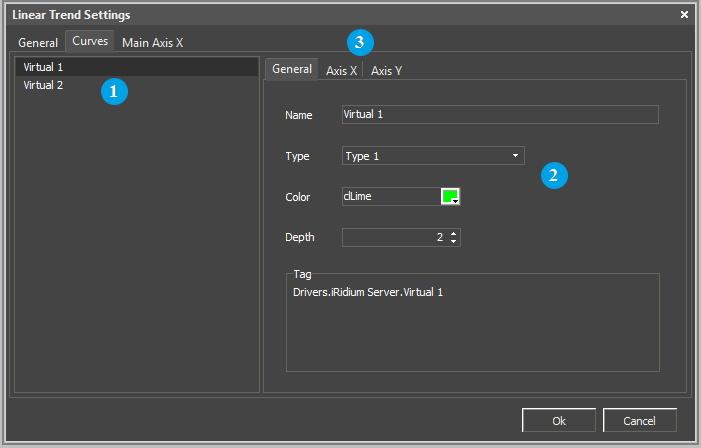
Данная вкладка содержит настройки графика каждого тега.
- Список тегов, добавленных в тренд
- Поле редактирования графика. Содержит поля:
- Name - имя тега в тренде.
- Type - поведение графика при перезагрузке сервера. [В данной версии не реализовано].
- Color - цвет линии графика.
- Depth - толщина линии грфика.
- Tag - полное имя тега, через которое можно обратиться к нему в редакторе JavaScript
- Вкладки для работы со шкалами делений.
Шкала деления по оси ОХ
Вкладка General
General - содержит настройки положения шкалы ОХ относительно графика.
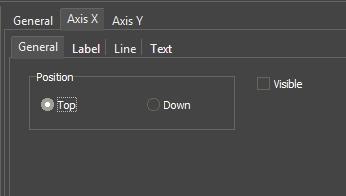
- Visible - включает/отключает отображение шкалы.
- Top - отобразить шкалу над графиков
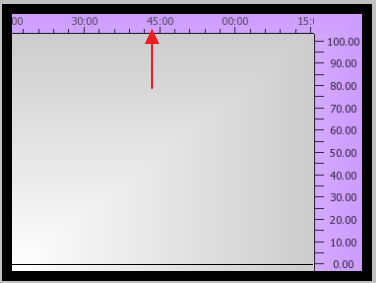
- Down - отобразить шкалу под графиком
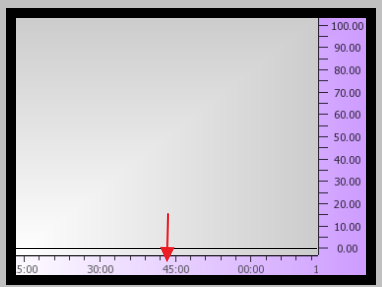
Вкладка Label
Label - настройки отображения единиц измерения.
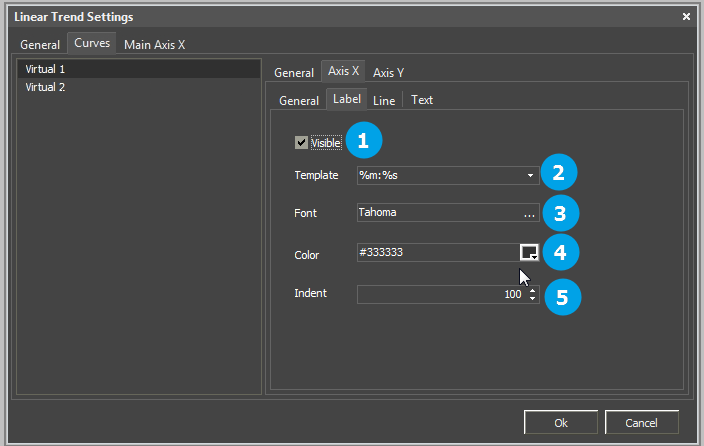
- 1 - видимость/невидимость единиц измерения
- 2 - выпадающий список шаблонов
- 3 - шрифт
- 4 - цвет текста
- 5 - отступ от шкалы [В данной версии редактора не реализовано]
Вкладка Text
Text - настойки отображения текста
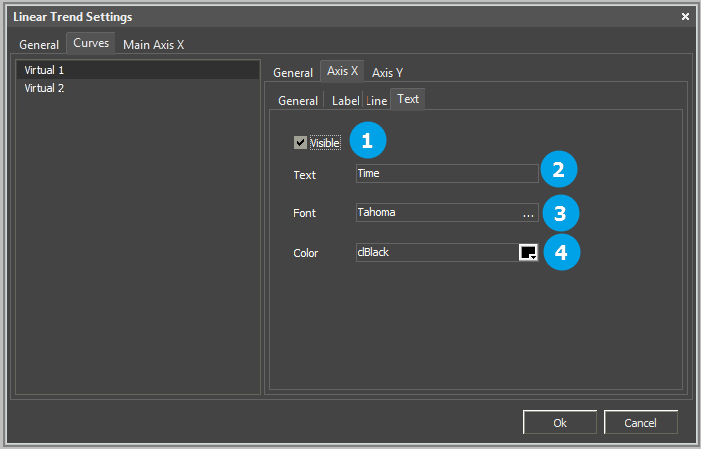
- 1 - видимость/невидимость текста
- 2 - текст, который будет отображаться на графике.
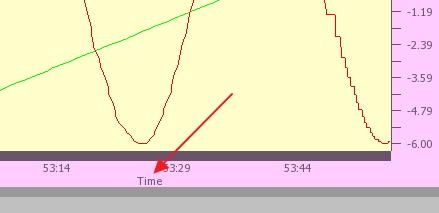
- 3 - шрифт текста
- 4 - цвет текста
Вкладка Line
- отвечает за шкалу деления вдоль оси ОХ и её оформление.
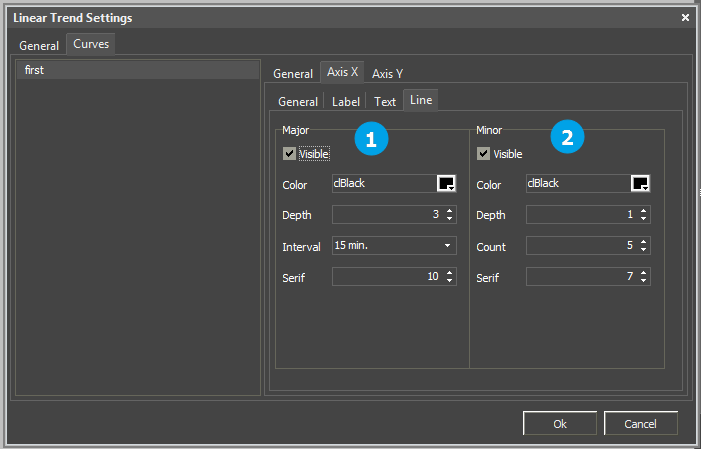
1 - поле "Major" - основная шкала деления. Имеет
- Видимость/невидимость
- Цвет
- Толщина
- Interval - расстояние между делениями.
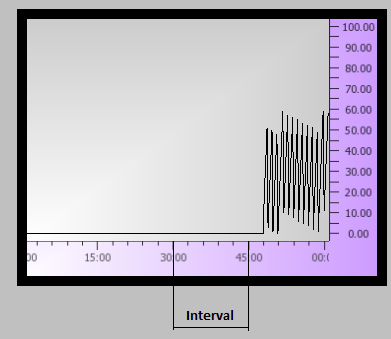
- Interval не может иметь значение, большее, чем значение "Range"
- Serif - длина одного деления
2 - поле "Minor" - дополнительная шкала деления. Имеет настройки
- Видимость/невидимость
- Цвет
- Толщина
- Count - количество областей, разделённых дополнительной шкалой деления.
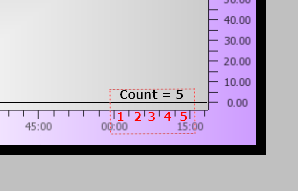
- Serif - длина одно деления
Шкала деления по оси ОУ
Вкладка General
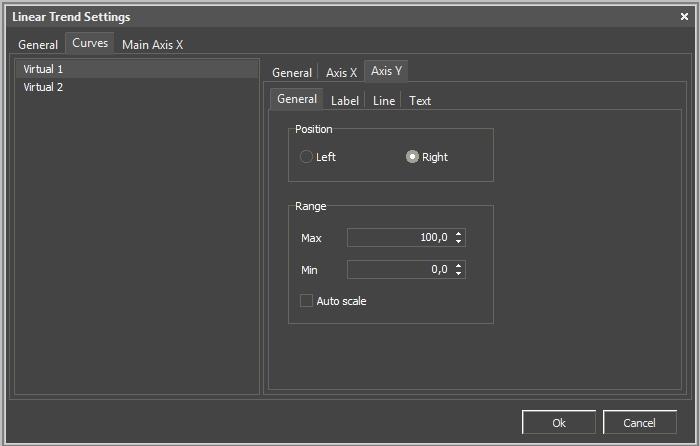
General - содержит настройки положения шкалы ОY относительно графика.
- Left - отобразить шкалу над графиков

- Right - отобразить шкалу под графиком
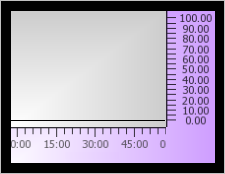
Range - изменить настройки диапазона шкалы.
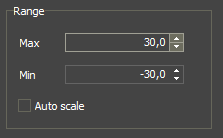
Auto scale - Менять крайние значения на значение тега, если оно выйдет за пределы Min/Max.
Вкладка Label

- Настройка видимости/невидимости единиц измерения
- Выпадающий список шаблонов
- Шрифт
- Цвет
- Отступ от шкалы [В данной версии редактора не реализовано]
Вкладка Text
Text - настойки отображения текста
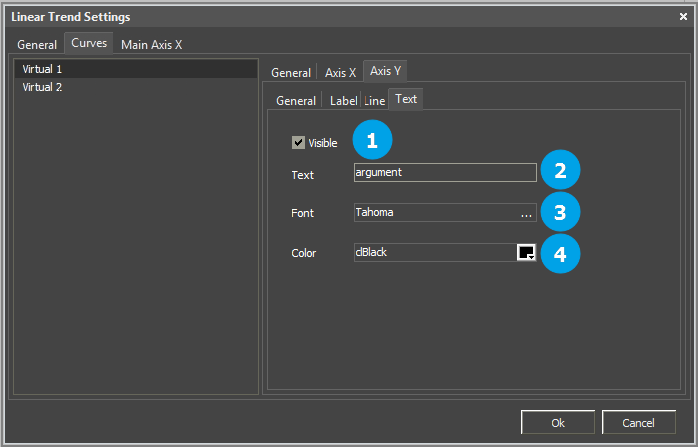
- Видимость/невидимость текста
- Текст, который будет отображаться на графике.
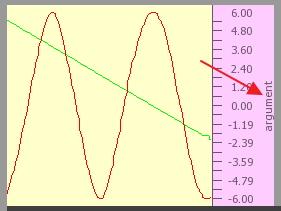
- Шрифт текста
- Цвет текста
Вкладка Line
Работает по аналогии с Line для оси ОХ
Вкладка Main Axis X
Вкладка содержит в себе настройки шкалы Х основного графика.
Customer support service by UserEcho

